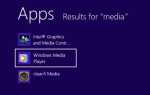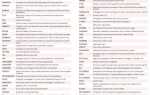Вернуться в Windows 7 и 8 дней
Настроить громкость под отдельные программы было так просто. В Windows 10 приходится возиться с реестром
чтобы сделать то же самое. Или ты? Оказывается, вы можете изменить громкость для отдельных программ почти так же легко, как в предыдущих версиях Windows.
Опция «Микшер громкости» раньше использовалась прямо под ползунком «Мастер громкости» в старых версиях Windows, и это было определенно удобно, но к новому пути так же легко добраться. Вместо того, чтобы щелкнуть левой кнопкой мыши на динамике на панели задач, вам просто нужно щелкнуть по нему правой кнопкой мыши а потом нажмите Открыть громкоговоритель.
Это не займет больше щелчков, просто замените левый щелчок правой кнопкой мыши и все готово!
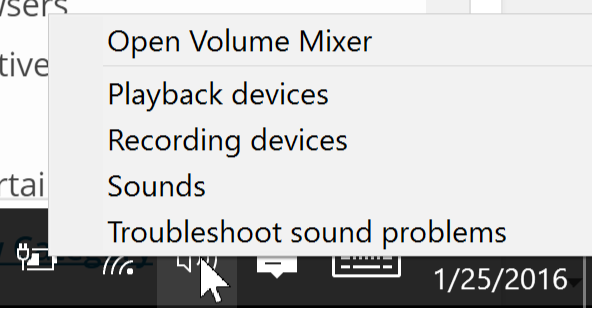
Теперь, если вы хотите вернуть старый микшер громкости Windows, вы можете сделать это с небольшим изменением реестра. Для этого откройте окно «Выполнить» и введите «regedit». Перейдите к следующему:
HKEY_LOCAL_MACHINE \ Программное обеспечение \ Microsoft \ Windows NT \ CurrentVersion \ MTCUVC
Вы должны увидеть 32-битное значение DWORD с именем EnableMtcUvc. Если вы его не видите, создайте его, а затем измените его значение с 1 на 0. Это изменит контроллер громкости Windows 10 на Windows 7.
Какой метод вы собираетесь использовать, чтобы получить доступ к отдельным элементам управления громкостью приложения в Windows 10? Дайте нам знать об этом в комментариях!
Изображение предоставлено: sonia.eps через Shutterstock